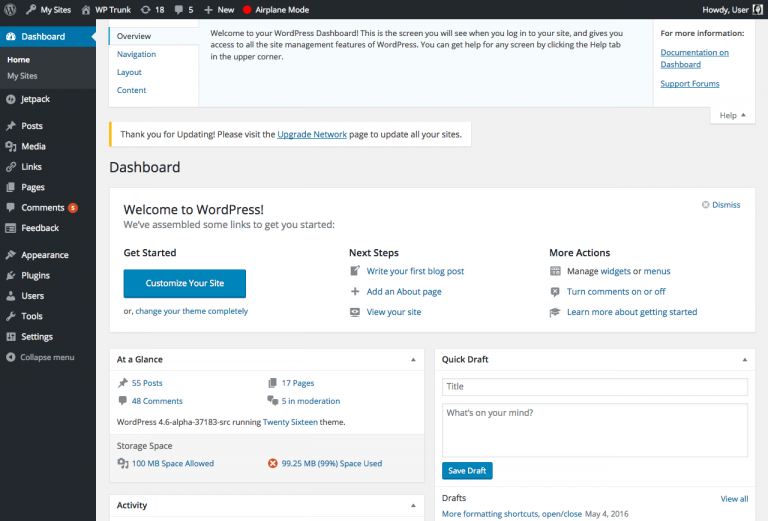
Başlıklar
WordPress sistemlerde çok sık karşılaşılmasa da zaman zaman bu beyaz sayfa hatası karşımıza çıkmaktadır. Eğer admin paneline girmeye çalıştığınızda beyaz sayfa hatası, 404 hatası veya şifrenizi doğru girmenize rağmen bir türlü giriş yapamadıysanız bunun bazı sebepleri olabilir. Bu yazımızda bu hatalar ve çözümleri ile detaylı bilgi vereceğiz.
WordPress’te beyaz sayfa hataları genel olarak yüklemiş olduğunuz eklentilerden kaynaklanır. Bu durumda yapmanız gereken ilk şey ise FTP’ye bağlanarak “Wp-content” klasörü içerisinde yer alan “Plugins” klasörünün ismini değiştirmek olmalıdır. Klasörün adını değiştirdikten sonra admin panelinize tekrar giriş yapmayı deneyin. Panele giriş yapabiliyorsanız sorun ortadan kalkmış ise bunun anlamı kullandığınız eklentilerden birinin bu soruna sebep olduğudur. Eklentileri tek tek aktifleştirerek soruna sebep olan eklentiyi kaldırabilirsiniz.
Sıklıkla eklentilerin sebep olduğu bu sorunun ikince en büyük sebebi ise sitede kullanılan temadır. Temalardan kaynaklanan kod hataları bu sorunu ortaya çıkarmaktadır. Eğer sorunun temadan kaynaklı olduğunu düşünüyorsanız FTP’ye bağlanarak size ilk başta sunulan varsayılan temayı aktifleştirerek giriş yapmayı deneyin. Eğer giriş yapabildiyseniz ve siteniz sorunsuz olarak çalışıyorsa sorun temadan kaynaklanıyor demektir.
Temalardan sonra bu soruna sebep olan üçüncü neden ise wordpress yazılımının güncel olmamasından kaynaklanmaktadır. Öncelikle bilgisayarımıza wordpress’in en güncel sürümünü indiriyoruz ve içerisinde yer alan “Wp-content” klasörü ve “Wp-config_sample” dosyası dışında kalanların tümünü FTP’ye bağlanarak aktarıyoruz. Bu şekilde wordpress’i güncellemiş oluyoruz.
Sorun ayrıca Wp-config dosyasından da kaynaklanabilmektedir. Bunun için wp-config dosyasını bilgisayara aktarıp not defteri ile açmalısınız. Daha sonra farklı kaydet seçeneği ile dosyanın “ANSI” olarak kaydedilip kaydedilmediğini kontrol etmeli ve “ANSI” olarak kaydedilmemişse bu şekilde kaydedip FTP’ye geri yüklemelisiniz.
Son olarak wp-admin klasörünü kontrol etmek kaldı sorunu çözebilmek için wp-admin ve wp-includes klasörlerini wordpress’in en güncel klasörleri ile değiştirmeniz gerekebilir. Her iki klasörü değiştirdikten sonra sorun büyük ihtimal ortadan kalkacaktır.
Yorum Yaz